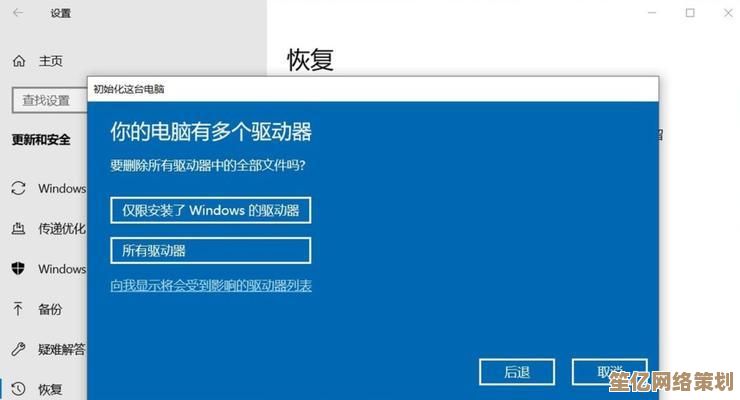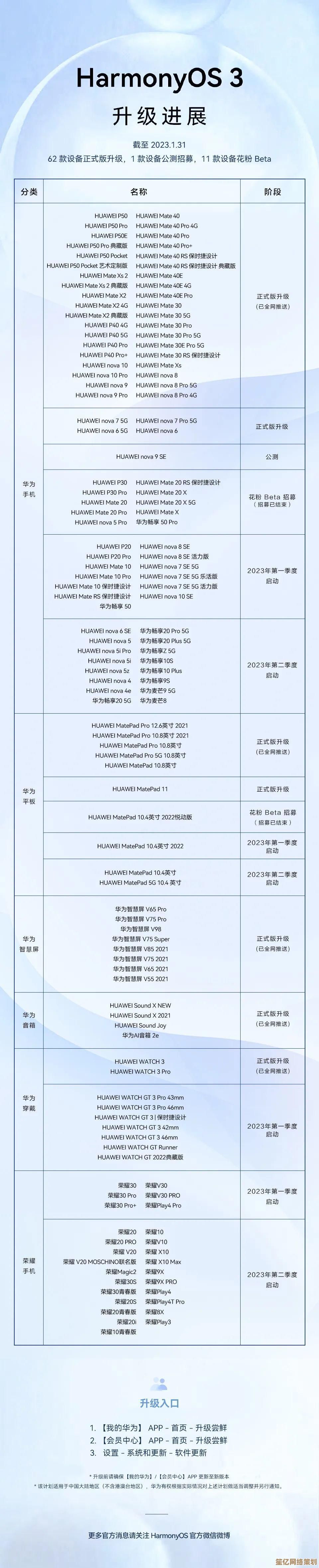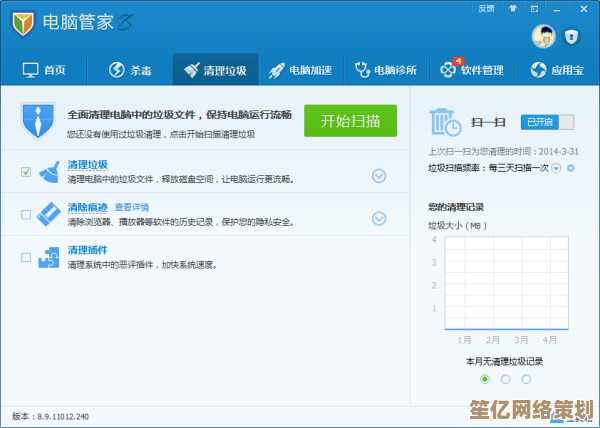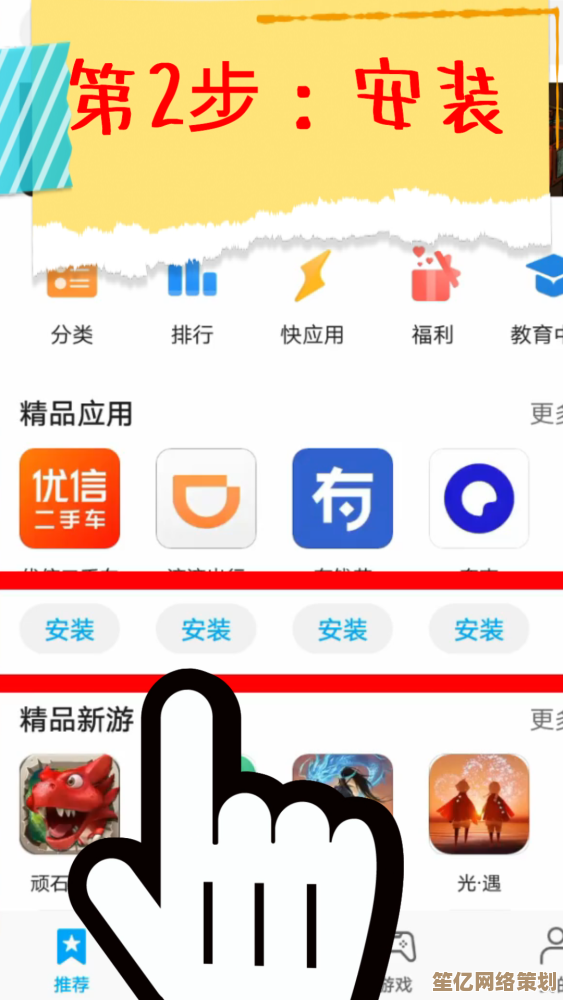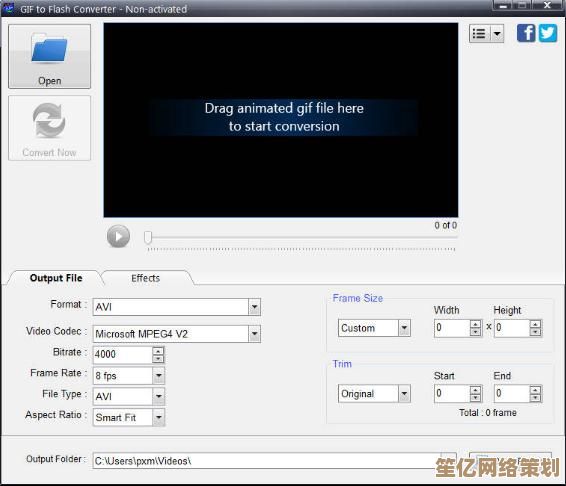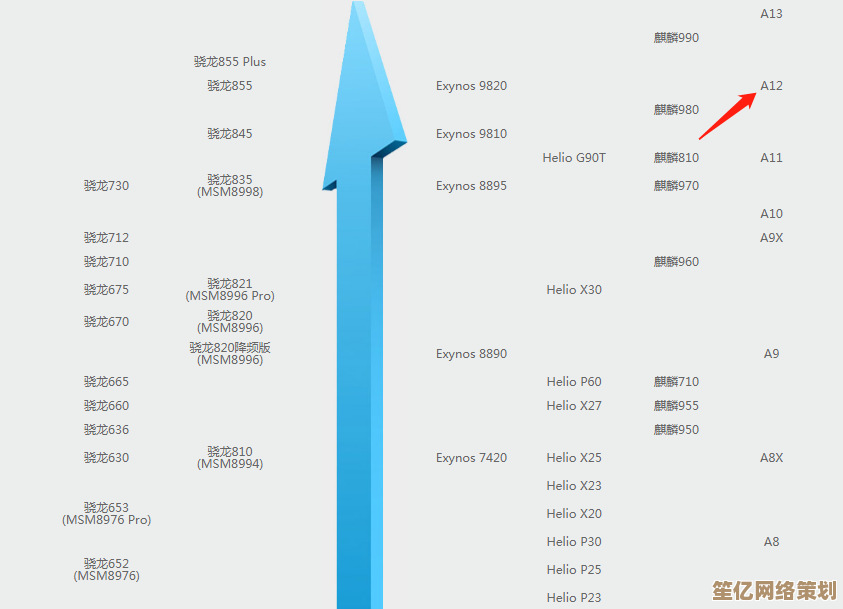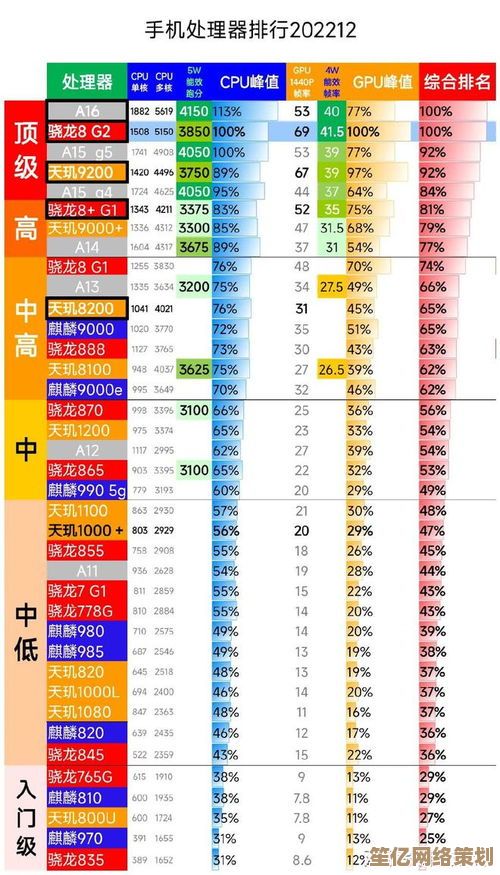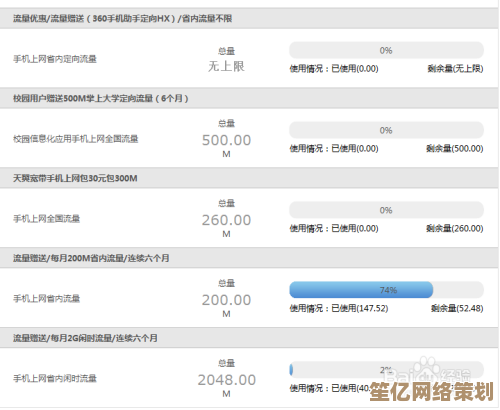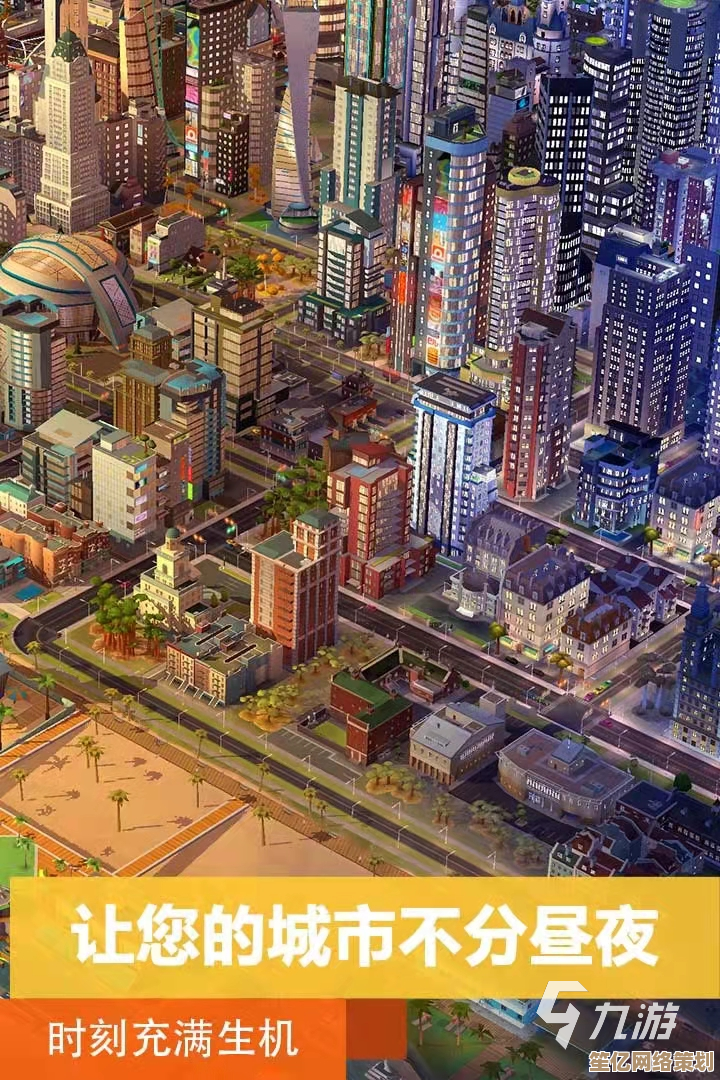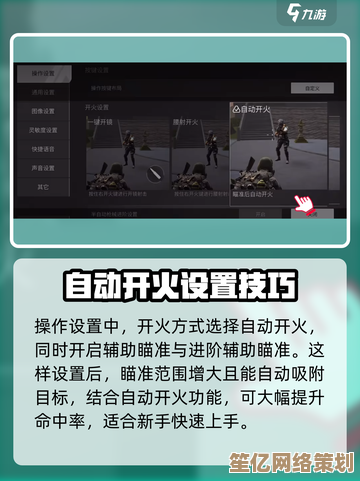全面解析IPv6无网络访问权限的应对方法与步骤
- 问答
- 2025-09-29 06:02:22
- 1
全面解析IPv6无网络访问权限:一场我与“未来网络”的搏斗实录
凌晨三点,屏幕右下角那个刺眼的黄色三角感叹号再次亮起——“IPv6 无网络访问权限”,我对着显示器,感觉它像一张无声的嘲讽脸,这已经是本周第三次了,而我那篇等着上传的稿件,正被这该死的“未来协议”卡在数字世界的门口,IPv6,这个号称解决地址枯竭的救世主,此刻却成了我深夜崩溃的源头。
第一步:别慌,先看看“水管”通不通?
别笑,真的!我吃过亏,有一次折腾半小时,最后发现新换的网线根本没插紧——它像条死蛇一样耷拉在桌角,先确认:
- 物理连接: 网线插牢了吗?Wi-Fi信号满格吗?路由器/光猫的指示灯是欢快地闪烁,还是病恹恹地亮着(或者干脆不亮)?重启它们!这招老土但有效,能解决很多底层抽风问题,我的老伙计(一台服役五年的光猫)就经常需要这种“物理唤醒”。
- 基础IP配置: 在命令提示符里敲个
ipconfig /all(Windows) 或ifconfig(Linux/macOS),重点看:- IPv6 地址: 有没有?是
fe80::开头的本地链路地址(Link-Local)?还是2xxx:或3xxx:开头的公网/ULA地址?只有fe80::?那通常意味着没拿到有效的全局地址,问题可能出在路由器或上游。 - 默认网关: IPv6网关(通常标记为
fe80::开头,后面跟着路由器接口的标识)有没有?没有它,你的数据包都不知道往哪送。 - DNS 服务器: 有没有分配IPv6的DNS地址?没有它,你连网站名字都解析不了,更别说访问了,我见过不少案例,地址和网关都正常,偏偏DNS没配或者配错,结果照样“无网络访问”。
- IPv6 地址: 有没有?是
第二步:路由器/光猫,是你“抽风”了吗?
家里的网络枢纽,常常是罪魁祸首,登录管理界面(地址通常是 http://192.168.1.1 或 http://[fe80::1],具体看设备),重点检查:
- IPv6 功能开关: 这简直是“灯下黑”的典范!很多光猫或路由器的IPv6默认是关闭的!务必找到类似“IPv6设置”、“IPv6网络”的选项,确认它已启用,我曾帮朋友处理过,他信誓旦旦说开了,结果就在设置页面的最顶部,一个不起眼的开关还倔强地停留在“禁用”状态。
- 连接类型: 运营商给的接入方式是什么?常见的有:
- 桥接模式: 光猫只做透明转换,IPv6由你后面接的路由器或电脑自己负责获取(通常用PPPoE拨号时选这个),这时,你的路由器或电脑必须支持并正确配置IPv6拨号。
- 路由模式 (DHCPv6 / SLAAC): 光猫自己当路由器,给你的设备分配IPv6地址,这时要检查光猫是否从运营商那里成功获取到了IPv6前缀(一个类似
240e:3a8:xxxx::/56的地址块),没有前缀?赶紧联系运营商吧,锅在他们那边,我经历过一次运营商后台配置错误,导致整个小区光猫拿不到前缀,报修后才解决。 - 前缀委派 (DHCPv6-PD): 如果你自己接了路由器在光猫后面,光猫需要开启PD功能,并把获取到的前缀“委派”一部分给你的下级路由器,你的路由器也要支持并开启PD请求,配置不对,下级设备就拿不到地址,这个环节最容易出错,配置项往往藏得深,术语又晦涩。
- 防火墙/Security Group: 有些路由器(尤其是某些品牌的家用型号)的IPv6防火墙规则可能过于严格,或者默认阻止入站连接(虽然不影响你主动访问外网,但可能干扰某些检测机制),尝试临时禁用IPv6防火墙测试(测试完记得恢复!安全第一),我的一台某品牌路由器就曾因一个诡异的“IPv6过滤”选项导致内网设备无法正常获取DNS。
第三步:电脑/设备,你“犯傻”了吗?
如果路由器确认没问题,矛头就指向终端设备了。
- 网络适配器设置:
- IPv6协议栈: 右键点击网络连接 -> 属性,确保 “Internet 协议版本 6 (TCP/IPv6)” 前面的复选框是勾选的!听起来很基础?但重装系统、更新驱动后,它有时会被莫名其妙地取消勾选,我就中过招!
- 获取地址方式: 通常选 “自动获取 IPv6 地址” 和 “自动获取 DNS 服务器地址”,除非你非常清楚自己在做手动配置。
- 操作系统“特色”问题:
- Windows 隐私扩展: Windows 10/11 默认启用 IPv6 隐私扩展(RFC 4941),它会生成临时的、随机的 IPv6 地址用于出站连接,而你的“主要” IPv6 地址可能显示为“临时”或“隐藏”,这有时会让某些网络检测工具(或者用户自己看
ipconfig)产生困惑,误以为没地址。这通常不是导致“无网络访问”的原因,但会让你排查时一头雾水,可以在网络适配器属性 -> TCP/IPv6 属性 -> 高级 -> 把“使用临时 IPv6 地址”改成非默认值试试(但一般不建议关闭,隐私很重要)。 - 网络重置: Windows 有个“网络重置”功能(设置 -> 网络和Internet -> 状态 -> 网络重置),它能一键清除所有网络适配器驱动并重装,这是解决各种网络疑难杂症的“核武器”,尤其当你怀疑是驱动或配置深度混乱时。注意: 重置后需要重新连接Wi-Fi等,我在被一个顽固的虚拟网卡驱动冲突搞得快疯掉时,这招救了我。
- Windows 隐私扩展: Windows 10/11 默认启用 IPv6 隐私扩展(RFC 4941),它会生成临时的、随机的 IPv6 地址用于出站连接,而你的“主要” IPv6 地址可能显示为“临时”或“隐藏”,这有时会让某些网络检测工具(或者用户自己看
- 驱动问题: 过时或有Bug的网卡驱动可能导致IPv6行为异常,去官网下载安装最新的网卡驱动!别依赖Windows Update,它有时慢半拍。
- 安全软件/防火墙: 第三方防火墙(如某些杀毒软件自带的高级防火墙)或VPN客户端可能干扰IPv6流量。临时禁用它们进行测试,我就曾被一个VPN客户端的“IPv6泄露保护”功能坑过,它直接阻断了所有IPv6连接。
第四步:那些“幽灵”般的高级问题
如果以上都查了还没解决,就需要点“侦探”精神了:
- IPv6 地址冲突 (DAD失败): IPv6 要求地址在本地链路唯一,如果两台设备鬼使神差地配置了相同的静态IPv6地址(或SLAAC生成的地址冲突),会导致双方都无法使用该地址,在命令提示符运行
netsh interface ipv6 show neighbors(Windows) 或ip -6 neigh show(Linux),查看邻居表,检查是否有重复地址,这种情况较少见,但一旦发生,极其隐蔽。 - 路由器通告 (RA) 问题: 设备通过接收路由器发送的RA报文来配置地址(SLAAC)和网关,如果RA报文没发出来(路由器配置错误)或收不到(中间设备过滤了ICMPv6?),设备就傻眼了,用抓包工具(如Wireshark)抓取ICMPv6 Type 134 (RA) 报文是终极诊断手段,但这需要点技术门槛,有一次在调试企业网络时,发现一台核心交换机莫名过滤了RA报文,导致下联所有终端IPv6瘫痪。
- MTU/MSS 问题: 虽然不如IPv4常见,但路径上某个环节的MTU设置过小(比如某些VPN隧道或PPPoE封装开销没考虑好),导致IPv6大包(>1500字节)被丢弃,也可能造成连接不稳定或某些网站打不开,可以尝试在路由器或终端上临时调小MTU测试(比如设为1420)。
- 运营商限制/路由问题: 也可能是运营商侧的问题:他们的IPv6接入设备故障、路由配置错误、或者…压根没给你开通IPv6服务?用电脑直接连光猫(桥接模式下拨号或路由模式下获取地址),如果直连正常,接路由器后不行,问题就在你的路由器配置上,如果直连也不行,且确认光猫设置无误,那就该拿起电话找运营商“友好沟通”了,我曾在某次网络升级后,发现IPv6访问特定海外站点奇慢无比,最终定位是运营商的一条国际IPv6路由抽风。
我的深夜顿悟:拥抱混乱,耐心是金
与IPv6故障搏斗的经历,让我深刻体会到网络世界的复杂与精妙,它不像教科书般工整,充满了各种厂商实现的差异、隐蔽的配置项、以及难以预料的交互问题,那些看似冰冷的“无网络访问权限”提示背后,往往藏着一个需要被耐心挖掘的故事。
下次再看到那个黄色感叹号:
- 深呼吸。 别让烦躁主导,它只会让排查更混乱。
- 从物理层开始,逐层向上。 网线、重启、基础命令 (
ipconfig /all) 是基石。 - 善用搜索引擎,但带上你的“案发现场”信息。 你的错误提示、路由器型号、运营商、
ipconfig结果,都是关键线索。 - 大胆假设,小心验证。 每次只改动一个变量进行测试。
- 终极武器:抓包 (Wireshark)。 当逻辑推理失效时,数据包不会说谎,看着屏幕上流淌的十六进制码,问题根源有时会突然清晰——那一刻的成就感,足以抵消所有熬夜的疲惫。
说到底,解决IPv6连接问题像一场解谜游戏,每一次故障都是理解网络更深层逻辑的机会,你的网线,这次真的插紧了吗?
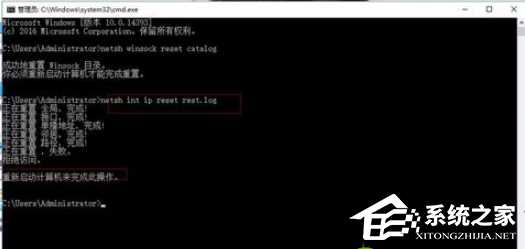
本文由水靖荷于2025-09-29发表在笙亿网络策划,如有疑问,请联系我们。
本文链接:http://waw.haoid.cn/wenda/13492.html